Cách tự động ẩn trang tính trong Microsoft Excel 2010
Trong bài viết này, bạn sẽ học cách tự động ẩn trang tính khi trang tính không được sử dụng.
===
Hãy cho chúng tôi hiểu với một ví dụ:
Hãy xem xét bạn đang làm việc trên nhiều trang tính (như Báo cáo bán hàng, Tháng, Dữ liệu thô, v.v.) ở đây, bạn chỉ cần hiện một vài (hoặc một trang tính) trang tính khi bạn không sử dụng chúng.
Sau đây là ảnh chụp nhanh của Báo cáo bán hàng; sổ làm việc chứa dữ liệu hàng tháng trong mỗi tab như tháng 1, tháng 2, v.v.

Ảnh chụp nhanh dưới đây cho thấy số trang tính mà sổ làm việc này chứa
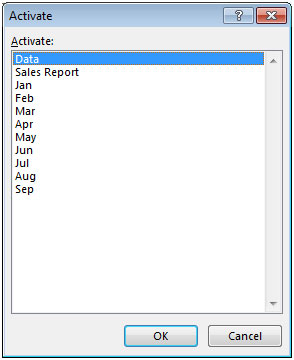
Nếu bạn đang chuẩn bị Báo cáo bán hàng và bạn không muốn tab Dữ liệu bị ẩn khi không sử dụng.
Nhấp vào tab Nhà phát triển Từ nhóm Mã chọn Visual Basic
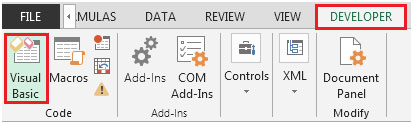
hoặc nhấn phím tắt ALT + F11 để khởi chạy màn hình VB Editor.
Nhập mã sau vào Dữ liệu (trang tính bạn muốn tự động ẩn)
Private Sub Worksheet_Deactivate ()
ThisWorkbook.Sheets (“Dữ liệu”). Visible = False
End Sub
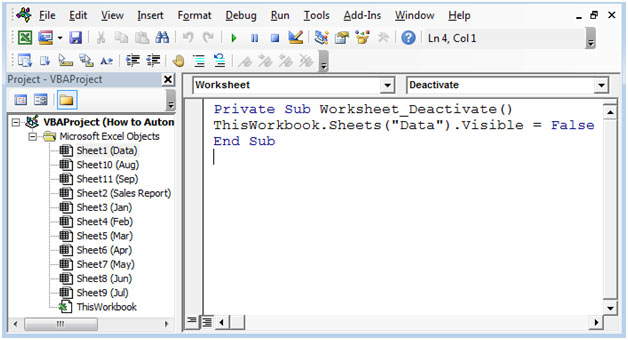
Khi bạn chuyển đến tab tiếp theo, thì Bảng dữ liệu sẽ tự động ẩn. Tham khảo ảnh chụp được hiển thị bên dưới
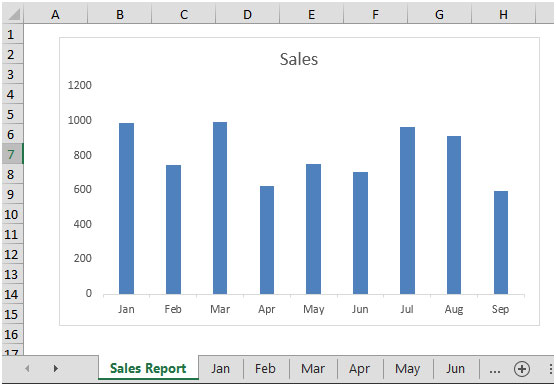
Để hiện bảng dữ liệu, bạn có thể nhấp chuột phải vào bất kỳ trang tính nào và nhấp vào Bỏ ẩn
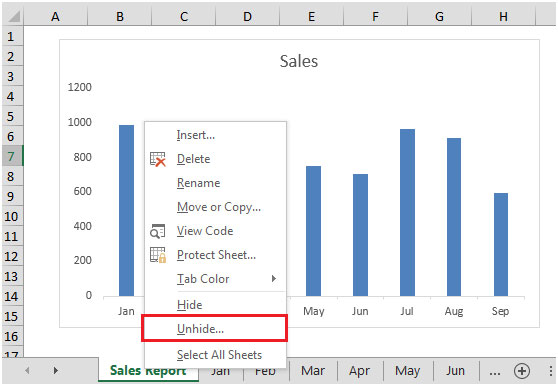
Chọn Bảng dữ liệu và sau đó nhấp vào nút OK.
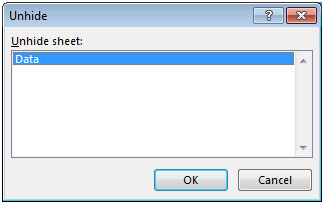
Bảng dữ liệu sẽ hiển thị.
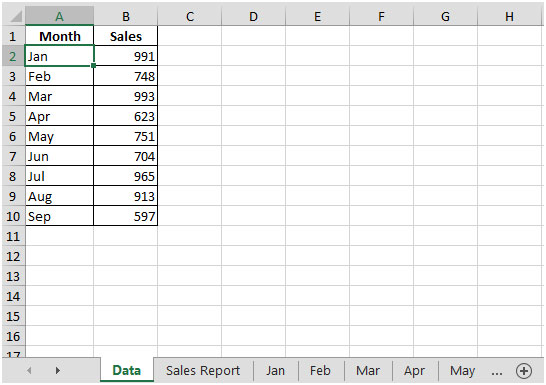
Bằng cách này, bạn có thể tự động ẩn các trang tính mà bạn muốn ẩn sau khi sử dụng chúng.